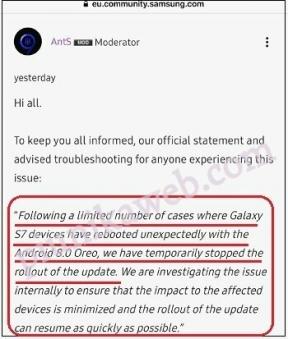So richten Sie mehrere Monitore unter Windows 10 mit unterschiedlicher Auflösung ein
Andere Nützliche Anleitung / / August 05, 2021
Heutzutage bevorzugen Menschen mehrere Anzeigemonitore in ihrem Computer-Setup. Dies gibt den Benutzern einen zusätzlichen Platz, den sie je nach Bedarf nutzen können. Viele Spieler und Online-Streamer verwenden meistens Systeme mit zwei oder drei Monitoren. Neben Spielern nutzt ein professioneller Foto-, Video- und Audio-Editor auch mehrere Displays.
Aber wie konfigurieren Sie die Auflösung auf mehreren Anzeigen, wenn sie unterschiedliche Auflösungen haben? Können wir sie nur einzeln und nicht zusammen konfigurieren? Die Antworten auf diese Fragen finden Sie in diesem Handbuch. Wir zeigen Ihnen, was Sie tun müssen. Dies ist eine relativ einfache Methode, und es sind nur wenige Klicks erforderlich, um die Einrichtung Ihres Computers mit mehreren Monitoren nach Ihren Wünschen einzurichten.

Wie richte ich mehrere Monitore unter Windows 10 mit unterschiedlicher Auflösung ein?
Bevor Sie die Auflösung für alle Monitore festlegen, müssen Sie zunächst sicherstellen, dass alle Monitore ordnungsgemäß an das System angeschlossen sind. Sie möchten nicht, dass elektrische Schäden Ihr System behindern. Standardmäßig wird jeder Monitor vom System auf die am besten empfohlene Auflösung eingestellt. Wenn Sie daran basteln möchten, befolgen Sie die unten angegebene Anleitung.
Ändern Sie die Auflösung mit der App Einstellungen:
- Halten Sie die Windows-Taste + I gedrückt, um das Menü Einstellungen zu öffnen.
- Klicken Sie nun auf System.

- Wählen Sie dann die Anzeige aus, deren Auflösung Sie ändern möchten.
- Unter Skalieren und Layout finden Sie die Anzeigeauflösung. Stellen Sie hier einen beliebigen Wert ein, den Sie für richtig halten.
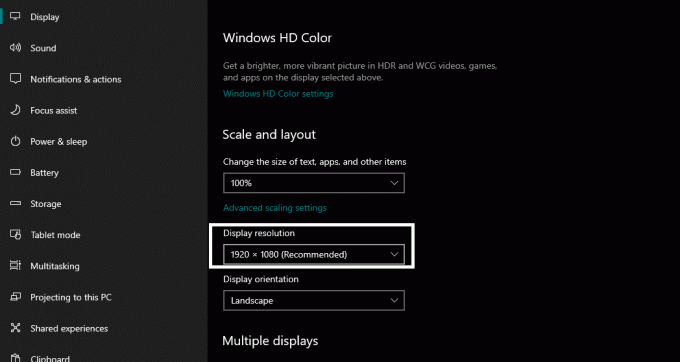
- Wählen Sie dann die anderen Anzeigen nacheinander aus und stellen Sie den gewünschten Wert für die Anzeigeauflösung für alle ein.
Wenn Sie mehrere Displays mit Auflösungen haben, werden die Dinge nicht einmal auf zwei verschiedenen Auflösungsmonitoren angezeigt. Im Idealfall ist es am besten, für alle eine bestimmte Auflösung festzulegen. Wenn Sie möchten, können Sie diese konfigurieren. Wählen Sie daher mit dem genannten Verfahren die gewünschte Auflösung für alle verschiedenen Monitore separat aus.
Sie können die Auflösung auch mit der Software Ihres Grafikprozessors ändern. Dies wäre jedoch viel komplizierter als die oben erwähnte einfache.
Neben der Änderung der Auflösung können Sie auch verschiedene Desktop-Hintergründe beibehalten, eine erweiterte Taskleiste einrichten und die Ausrichtung ändern Ändern Sie bei einer der Anzeigen die Skalierung der verschiedenen Anzeigen und vieles mehr direkt in den Windows-Anzeigeeinstellungen Fenster.
Wenn Sie Fragen oder Anregungen zu diesem Handbuch haben, kommentieren Sie unten, und wir werden uns bei Ihnen melden. Lesen Sie auch unsere anderen Artikel auf iPhone Tipps und Tricks,Android Tipps und Tricks, PC-Tipps und Tricksund vieles mehr für nützlichere Informationen.
Ein Technofreak, der neue Geräte liebt und immer über die neuesten Spiele und alles, was in und um die Technologiewelt passiert, informiert werden möchte. Er hat ein großes Interesse an Android und Streaming-Geräten.